Hvordan kan jeg dele Facebook-videoen via link
Mange Facebook-brugere bruger tid på at rulle videoer. Nogle af dem er så spændende, at de deler det med deres WhatsApp-kontakter. Vil du vide, hvordan de deler Facebook-videoer på WhatsApp? Dette er ret nemt at gøre på din Android- eller iPhone-enhed. FB-brugere kan dog kun dele offentlige videoer, fordi de private skal downloades, før du kan dele dem. Faktum er, at man kan gøre dette på mange måder, og vi kommer til at lære dem alle her. Lad os nu begynde at lære processen med, hvordan man deler Facebook-video på WhatsApp uden megen indsats.
Del 1: Del Facebook-video via link på Android
De brugere, der bliver ved med at spørge ‘hvordan man deler video fra Facebook-app til WhatsApp’ på Android, her får de svaret. Hvis en video deles offentligt, kan du dele den direkte med WhatsApp-kontakterne. Hent FB-videolinket og del det på WhatsApp.
Trin 1: Først og fremmest skal du køre FB-appen på din Android-enhed og finde den video, du har brug for at dele med dine venner på WhatsApp.
Trin 2: Når du har fundet videoen, skal du trykke på ikonet for flere muligheder øverst i FB-indlægget. Ellers kan du trykke på knappen ‘Del’ i bunden af et opslag.
Trin 3: Nu får du flere muligheder. Tryk på ‘Kopier link’ for at se linket til videoen.
Trin 4: Luk Facebook og åbn WhatsApp. Åbn enhver chat, som du har brug for for at dele FB-videolinket. Tryk på meddelelseslinjen og hold den nede i et par sekunder for at få indstillingen ‘Indsæt’.
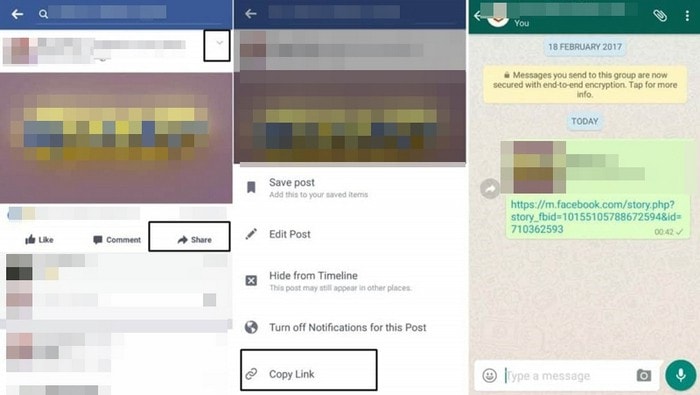
Del 2: Del Facebook-video via link på iPhone
Som du kan gøre i Android-enhed, kan det samme også udføres på iPhone. iPhone-brugere kan dele FB-videoer direkte til deres WhatsApp-kontakter uden brug af tredjepartssoftware. Husk, at dette kun vil give dig mulighed for at dele offentlige videoer. Følg disse trin for at vide, hvordan du sender video fra Facebook til WhatsApp.
Trin 1: Kør Facebook-applikationen på din iPhone, og brug den til at søge i den video, du vil dele med andre.
Trin 2: Tryk på knappen ‘Del’ i bunden af et indlæg og derefter på indstillingen ‘Kopiér link’.
Trin 3: Linket vil blive kopieret til udklipsholderen, som du kan kopiere og indsætte til enhver samtale på WhatsApp. Alt du skal gøre er at holde og trykke på inputlinjen og trykke på knappen ‘Send’ for at dele Facebook-videoen til WhatsApp.
Del 3: Del Facebook-video ved at downloade på Android
Hvis den video, du skal dele, er en privat, er det ikke muligt at dele den uden download. Gem videoen på din Android-enhed, før du kan dele den med dine WhatsApp-kontakter. Til dette skal du installere et tredjepartsværktøj til at downloade Facebook-videoer. Derefter kan du vedhæfte videoen til enhver samtale efter eget valg. Få de trinvise måder at gøre det på her:
Trin 1: Download en FB-videodownloadapplikation fra Play Butik, og log ind der med Facebook-kontooplysningerne.
Trin 2: Når du er indstillet, skal du søge efter videoen på FB og trykke på ‘Afspil’-ikonet på en video, og mulighederne vises på din enheds skærm for enten at se eller downloade videoen.

Trin 3: Kør WhatsApp og åbn den samtale, du ønsker. Vedhæft videofilen ved at trykke på vedhæftningsikonet og vælg indstillingen ‘Galleri’. Vælg videofilen og tryk på knappen ‘Send’.
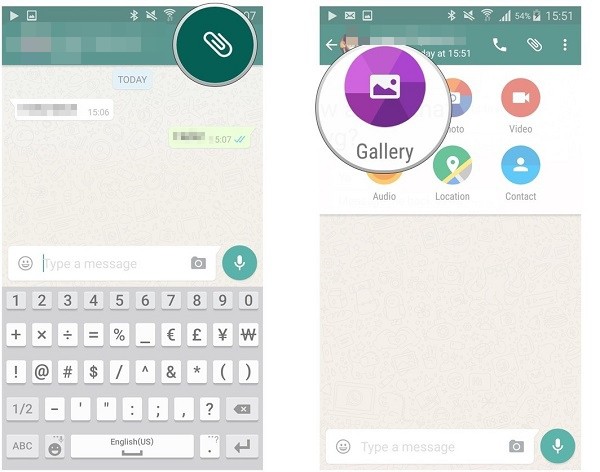
Del 4: Del Facebook-video ved at downloade på iPhone
Download en FB-video på din iPhone ved hjælp af et tredjepartsværktøj, og så kan du dele den med enhver person på WhatsApp. Den trinvise metode til at dele FB-video på WhatsApp er givet som følger:
Trin 1: På din iPhone skal du installere My Media File Manager-applikationen, som kan downloades fra App Store.
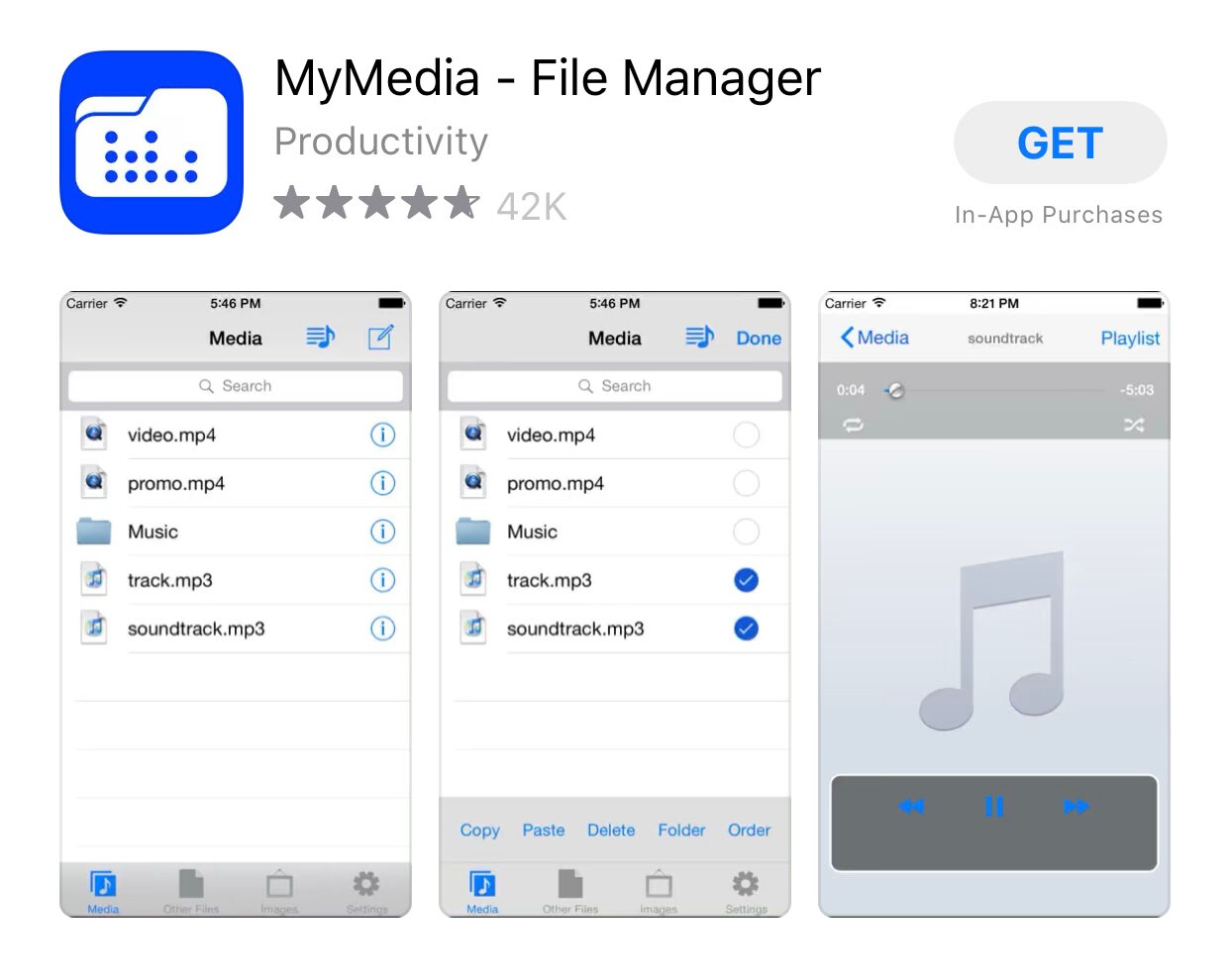
Trin 2: Kør Facebook-appen på din iPhone
Trin 3: Søg efter den video, du vil downloade, og tryk på knappen ‘Del’ under videoen.
Trin 4: Tryk derefter på kæde-link-ikonet til venstre for ikonet med tre prikker. Nu vil Facebook forlade menuen og vende tilbage til videoen og fortælle dig, at indlægget er blevet kopieret.
Trin 5: Åbn My Media-applikationen og skriv fbdown.net i søgebaronen øverst. Tryk derefter på ‘Go’ på din telefons tastatur.
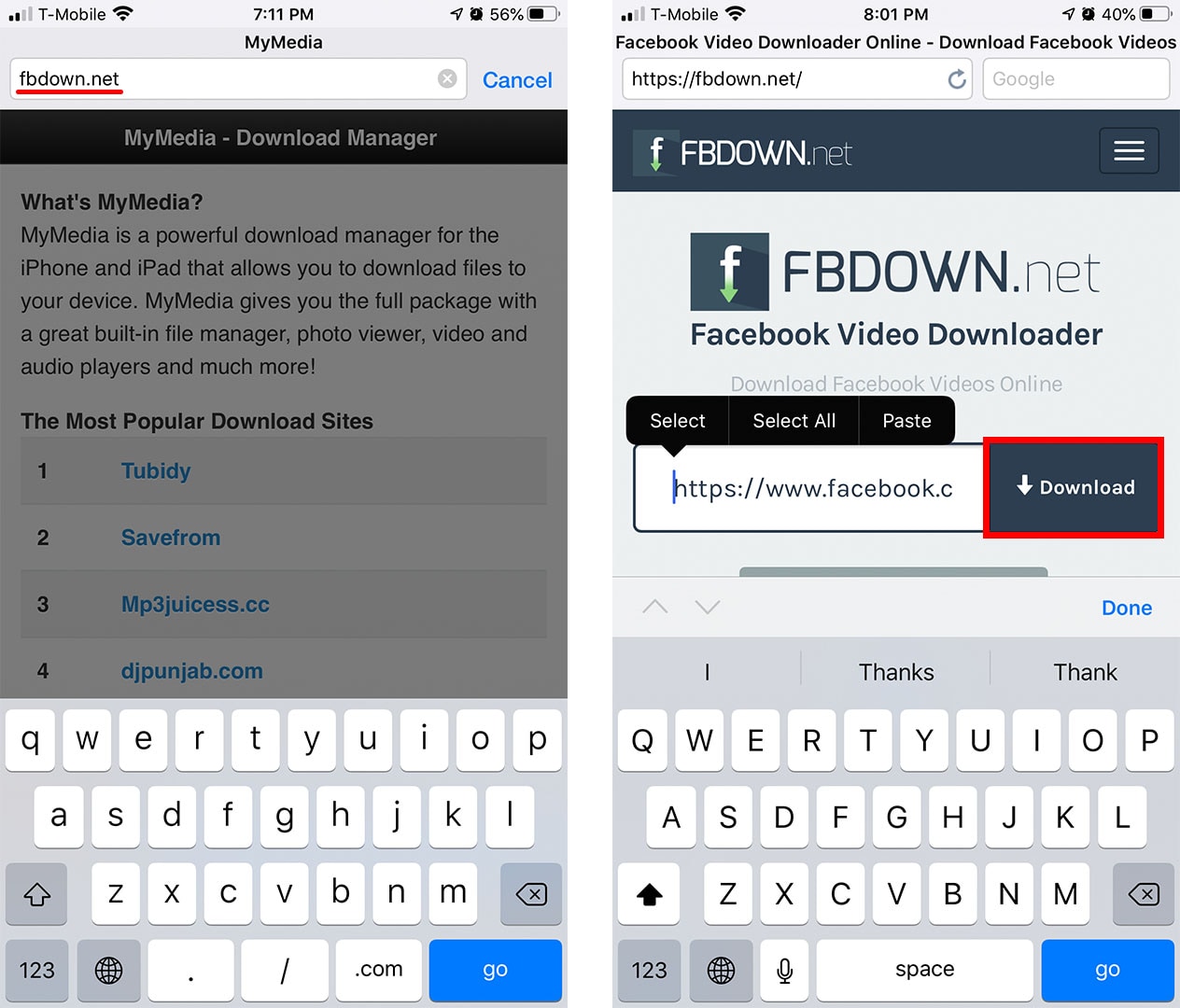
Trin 6: Indsæt den kopierede URL i rummet i tekstboksen, og tryk på knappen ‘Download’, når webstedet indlæses.
Trin 7: Vælg kvaliteten af videoen, skriv navnet på filen og tryk på ‘Enter’-tasten. Det vil starte overførslen sammen med at vise fremskridtene. Når overførslen er færdig, vil statuslinjen være skjult.
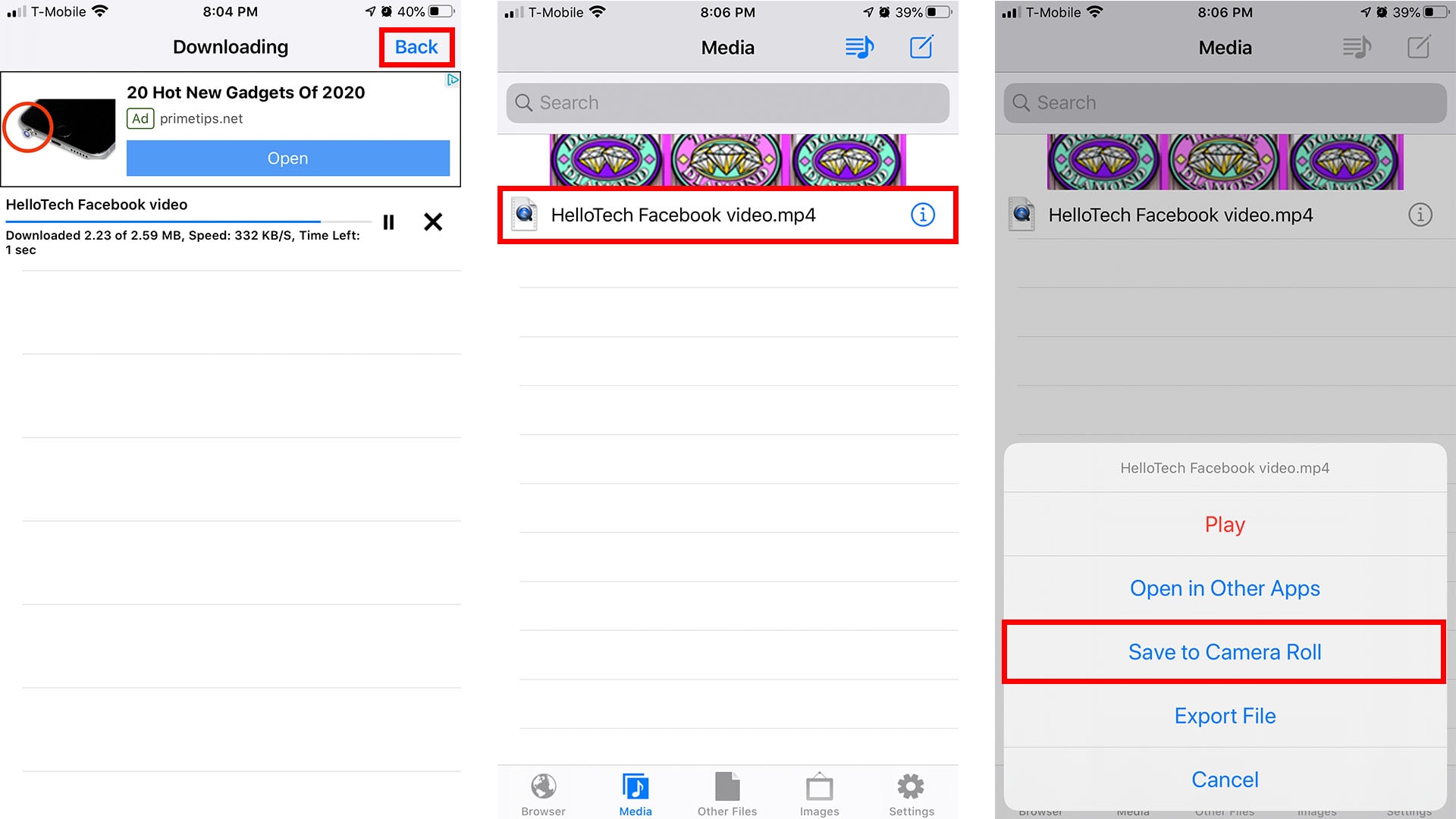
Trin 8: Gå tilbage, tryk på ‘Medier’ og på den downloadede video. Du ved nu, hvordan du deler en facebook-video til whatsapp.
Udvidelse: Sikkerhedskopier alle data til computer
DrFoneTool WhatsApp-overførsel tilbyder dig en enkel metode til at overføre WhatsApp-medier og chats fra en enhed til en anden. Lige meget om du har en Android- eller iOS-enhed, giver denne applikation dig mulighed for at flytte WhatsApp-data hurtigt med et enkelt klik. Det lader dig sikkerhedskopiere WhatsApp med det samme og gendanner chats inden for få minutter. Dette er et ideelt program for WhatsApp-brugere til WhatsApp-medieoverførsel, backup og gendannelse af chathistorik.
Trin 1: Kør programmet
Installer appen DrFoneTool WhatsApp Transfer på din pc. Start og vælg ‘WhatsApp’-fanen i venstre panel. Vælg ‘Backup Whatsapp-beskeder’ nu. Tilslut derefter enheden.

Trin 2: Sikkerhedskopier WhatsApp
Sikkerhedskopieringen begynder automatisk, når din enhed bliver opdaget af programmet. Du skal bare vente, indtil backup bliver oprettet.

Trin 3: Se sikkerhedskopiering
Når sikkerhedskopieringen er færdig, kan du blot klikke på ‘Vis’ for at kontrollere din sikkerhedskopi på din pc.

Konklusion
Efter at have gennemgået artiklen, håber vi nu, at du kommer til at vide, hvordan man sender Facebook-video på WhatsApp? Hvis ja, er vi glade for at kurere dette indhold for at hjælpe læserne med, hvordan man deler Facebook-video på WhatsApp i iPhone eller Android. Vi hjalp dig også med at lære, hvordan du sender video fra Facebook-messenger til WhatsApp uden at skabe noget rod. Hvis du kunne lide at læse denne artikel, så del den og smid os en kommentar nedenfor for at dele dine synspunkter. Tak!
Seneste Artikler